Социальная сеть предназначена для публикации коротких сообщений (см. обзор). Это основная функция. Такие записи в Твиттер, называются "Твит".
Сейчас мы разберем значение этого термина, и научимся выполнять все основные операции, которые доступны для пользователей.
Что такое твит?
Как уже было сказано выше, это короткие сообщения, которые вы публикуете. По сути, вся работа в Твиттер завязана на твиты. Вы опубликовываете их, просматриваете обновления других пользователей. Комментируете понравившиеся записи, оставляете для них лайки и комментарии.
Пример твита можно посмотреть в ленте.
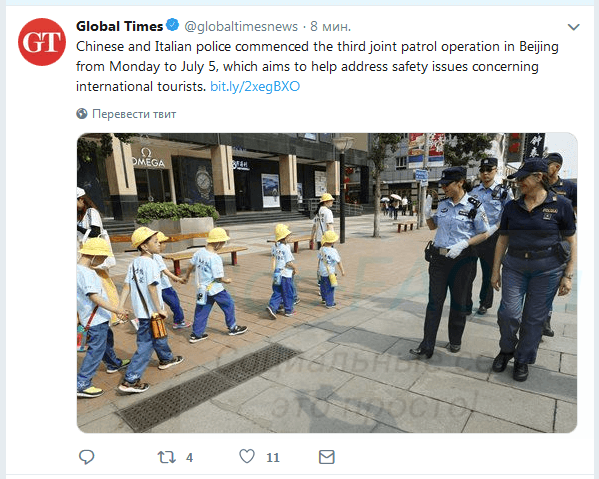
Здесь мы видим аватарку пользователя, который опубликовал его. Ниже текст и добавленный контент (фото, видео, gif изображение). В нижней части карточки дополнительное меню - кнопки для комментирования, постановки лайков, ретвитов и просмотра статистики.
Как опубликовать твит?
Делается это очень просто. Пробуем два варианта.
С компьютера
Заходим в свой аккаунт (как это сделать?). В правом углу экрана нажимаем кнопку "Твитнуть".
Откроется всплывающее окно. Здесь пишем нужный текст. При необходимости вставляем дополнительный контент - фото, видео, опросы и т.д. Для этого используем значки в нижнем меню. Когда форма будет заполнена, жмем "Твитнуть".
После этого новая запись появится в ленте. Это видно в примере выше.
Теперь с телефона
Будем считать, что вы уже зарегистрировали страницу в Твиттер, вошли в приложение на телефоне. Дальше процесс отличается только тем, что значок для публикации располагается в правом нижнем углу, и выглядит как кружочек с нарисованным пером и знаком плюс.
Процесс показан ниже.
Редактирование
Вы не поверите, но возможности редактировать твит не существует. Официальные представители Твиттер, аргументируют это тем, что внесение изменений может существенно изменить суть сообщения. И в ближайшее время такой возможности не появится.
Что делать нам, простым пользователям? Каким образом внести изменения в опубликованную запись? Остается только банальный вариант - удалять твит, и публиковать новый, с внесенными изменениями.
Как удалить твит?
Находим нужную запись в ленте. В правом верхнем углу карточки, есть значок, предназначенный для открытия дополнительного меню. Щелкаем по нему, и в списке выбираем пункт "Удалить твит".
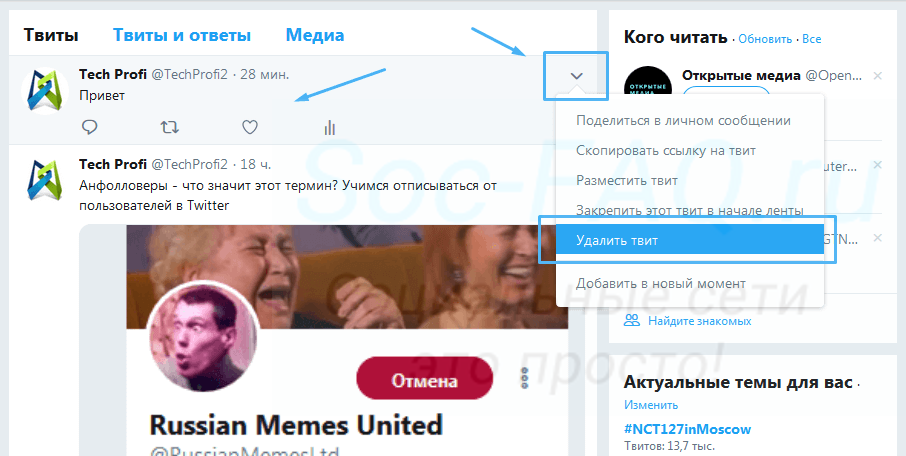
Этим методом можно почистить твиттер от старых и неактуальных записей (см. как удалить сразу все твиты).
На телефоне процесс не отличается. Внешний вид меню, при просмотре через приложение, можно посмотреть на картинке ниже.
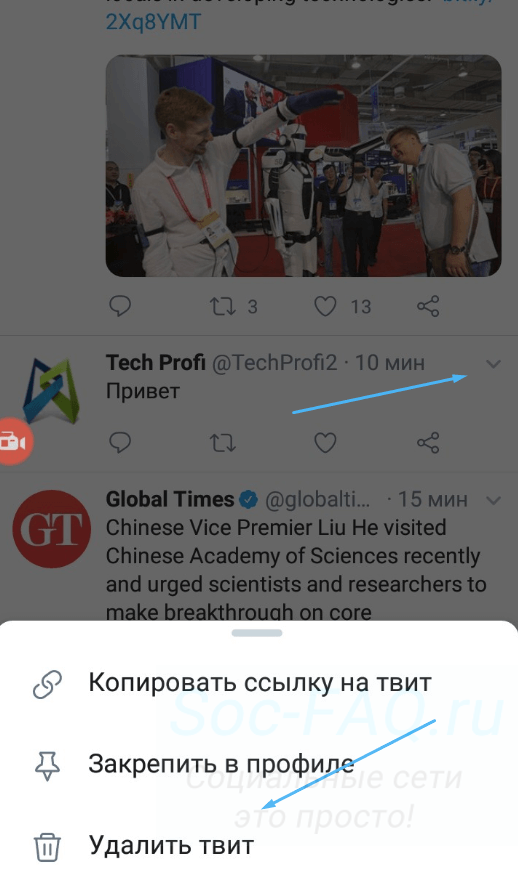
Старые твиты и поиск по дате
Недавно был добавлен интересный инструмент - расширенный поиск. С его помощью мы можем искать старые твиты - которые публиковали наши друзья, и мы сами.
Чтобы воспользоваться им, перейдите по ссылке:
https://twitter.com/search-advanced?lang=ru&lang=ru
Перед вами будем поисковая форма. Заполняйте нужные поля, и осуществляйте поиск.
Нас больше всего интересуют следующие поля:
- Слова. Если нужно найти определенный текст или слово, эти поля придут на помощь.
- От этих пользователей. Здесь можно указать ник, чтобы найти твиты нужного человека.
- С указанной даты. Укажите нужное число, или временной диапазон. С помощью этого блока, можно посмотреть самые старые твиты.
Чтобы понять, как работает расширенный поиск, давайте попробуем найти мои твиты, опубликованные 19 июня 2019 года. Напоминаю, мой ник в Твиттер - Techprofi2. Пробуем.
Счетчик просмотров и взаимодействий
Недавно разработчик внедрили новшество - счетчик просмотров. Теперь вы можете точно узнать, сколько раз ваши твиты были показаны вашим фолловерам (см. кто такие фолловеры в твиттер?), какие действия они с ним делали.
Чтобы перейти к инструменту, найдите нужный твит в ленте. В нижнем меню нажмите на значок "Посмотреть действия с твиттами".

Откроется всплывающее окно. В правом блоке будет отображено количество показов записи, и пользовательские действия (если они были).
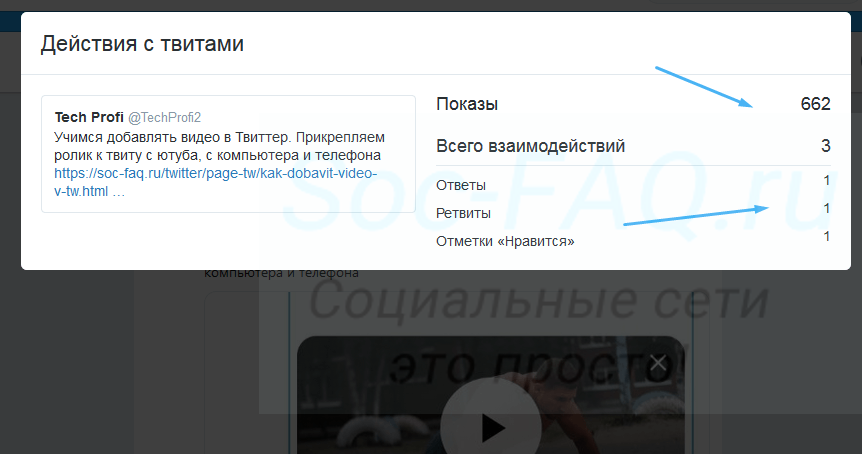
Здесь будут перечислены ответы, ретвиты, переходы по ссылке, лайки.





